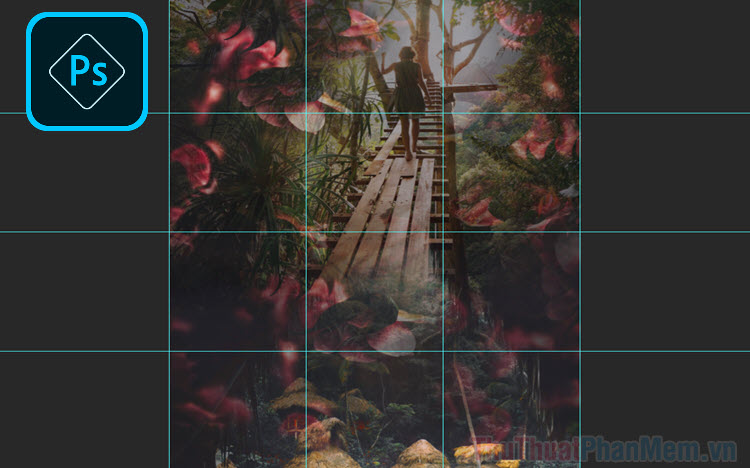Adobe Camera Raw là gì? Cách sử dụng Adobe Camera Raw
Mục lục nội dung
Có rất nhiều nhiếp ảnh gia yêu thích việc chụp ảnh Raw để có thể chỉnh sửa tự do hơn trong hậu kỳ. Trong bài viết này, ThuThuatPhanMem.vn sẽ giới thiệu với bạn công cụ Adobe Camera Raw chuyên dùng để chỉnh sửa tệp Raw trong Photoshop.

1. Ảnh RAW, tệp RAW là gì?
Tệp ảnh RAW là một tệp thô, không nén, nó chứa dữ liệu hình ảnh nguyên bản được ghi lại từ cảm biến của máy ảnh. File RAW có nhiều khác biệt với file JPEG mà chúng ta thường sử dụng.
Để có được ảnh JPEG, khi bạn nhấn chụp, cảm biến của máy ảnh sẽ bắt đầu thu ánh sáng. Sau đó, cài đặt ISO của bạn sẽ cung cấp độ phơi sáng chính xác.
Tiếp tục, bộ chuyển đổi tín hiệu sẽ gửi tín hiệu đến bộ xử lý. Dữ liệu được xử lý, tô màu, làm sắc nét, nén và cuối cùng tạo thành một file JPEG, ghi vào thẻ nhớ.

Đối với ảnh RAW, quy trình xử lý sẽ dừng ngay khi cảm biến ghi nhận được hình ảnh và ánh sáng. Như vậy, tệp ảnh RAW của bạn được coi là nguyên gốc, chưa bị can thiệp bởi cài đặt máy ảnh. Tệp RAW tạo điều kiện tốt hơn cho việc chỉnh sửa ảnh sau này.
2. Adobe Camera Raw là gì?
Bạn không thể mở file RAW bằng các phần mềm xem ảnh JPEG thông thường, mà phải sử dụng phần mềm chỉnh sửa ảnh chuyên dụng.
Adobe Camera Raw là một plugin hỗ trợ mở và chỉnh sửa tệp RAW trong Photoshop. Plugin này được phát triển cùng với Photoshop, như nó hoạt động một cách riêng biệt, và chỉ được sử dụng khi cần đến.
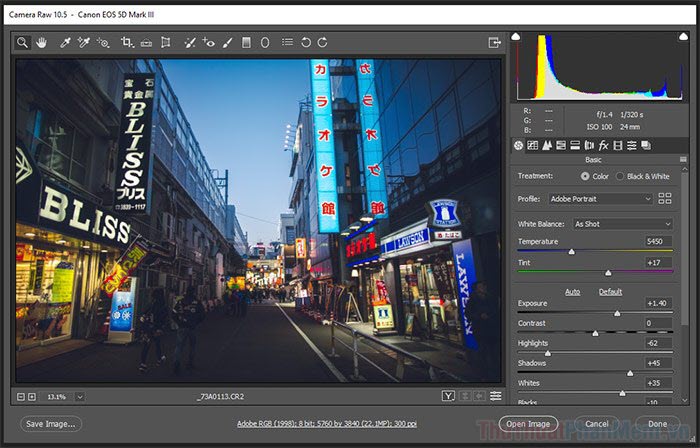
Adobe Camera Raw sẽ tự động bật lên khi bạn mở một tệp RAW trong Adobe Photoshop hoặc Bridge. Từ đó, bạn có thể chỉnh sửa các file ảnh RAW phổ thông như CR2, CR3, NEF, ORF hoặc DNG mà không xảy ra lỗi.
Adobe Camera Raw cung cấp cho bạn các công cụ tương tự như Lightroom. Bạn có thể dễ dàng tìm thấy các profile, thanh điều chỉnh tone màu, tạo đường cong... Bên cạnh việc hỗ trợ chỉnh sửa, Camera Raw cũng giúp bạn xuất file với nhiều định dạng và cài đặt mong muốn như độ sâu bit, độ phân giải, không gian màu và tỷ lệ nén.
Bạn cũng có thể thêm nhiều hình ảnh và chỉnh sửa chúng cùng lúc với nhau.
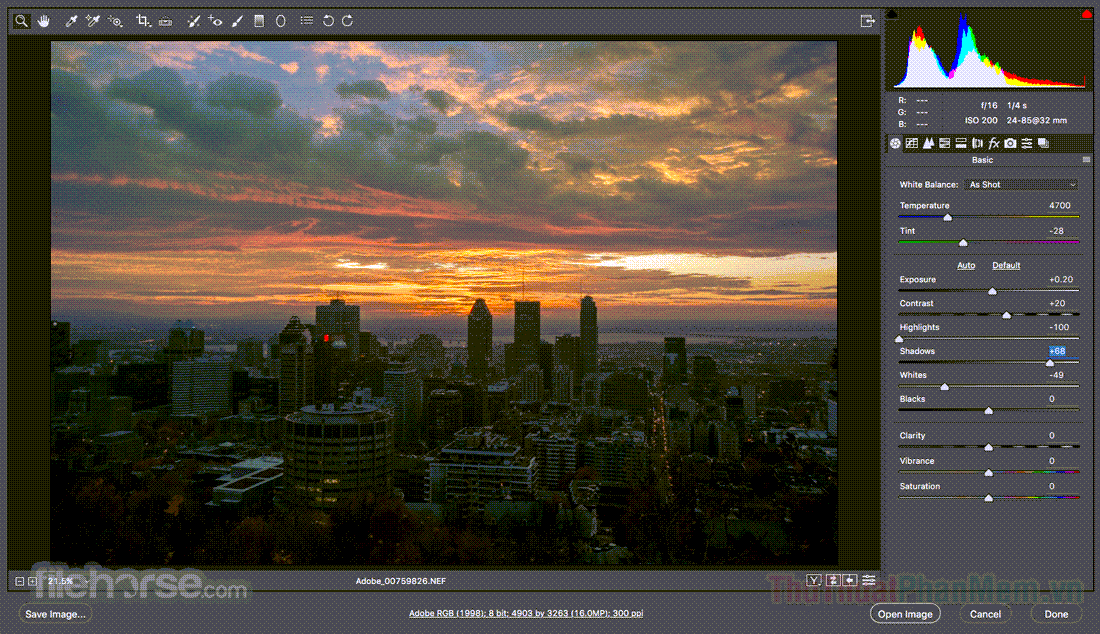
3. Sự khác biệt giữa Adobe Camera Raw và Lightroom
Thực chất, Adobe Camera Raw giúp bạn có được các tính năng quan trọng nhất của Lightroom khi dùng Photoshop.
Sự khác biệt lớn nhất là quá trình xử lý tệp. Lightroom hoạt động dựa trên danh mục, nó lưu trữ tất cả ảnh của bạn và chỉnh sửa chúng với số lượng lớn. Trong khi đó Camera Raw lưu trữ tất cả chính sửa của bạn trong một file sidecar XMP nhỏ.
Nói một cách đơn giản, với Lightroom, bạn có thể sắp xếp toàn bộ thư viện ảnh của mình trong một phần mềm. Nhưng với Adobe Camera Raw, bạn cần phải tự mình quản lý tệp.
4. Tải Adobe Camera Raw
Adobe Camera Raw được đi kèm với Photoshop, là một phần của gói đăng ký. Nhưng nếu như bạn không thể cài đặt Camera Raw tự động, hãy tải xuống thủ công tại link chính thức này.
Bạn cuộn xuống và tải phiên bản Camera Raw mới nhất, phù hợp với hệ máy tính Windows / MacOS.
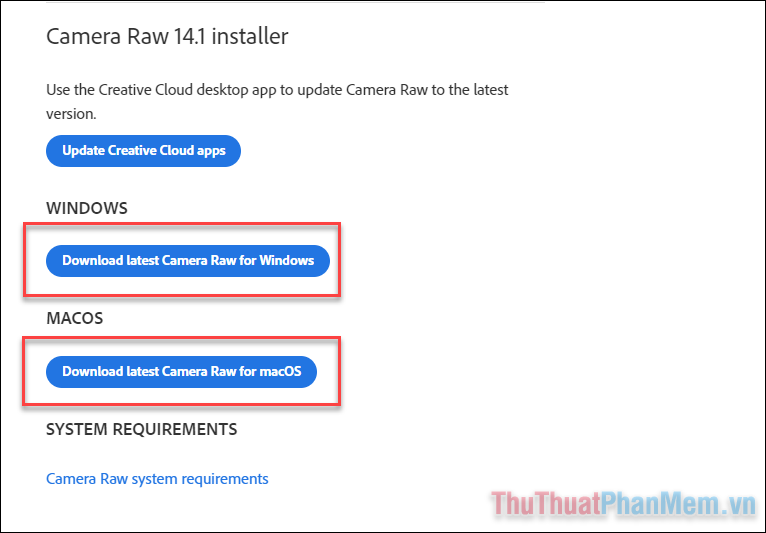
Chạy file .exe (hoặc .pkg) được tải xuống để tiến hành cài đặt Plugin.
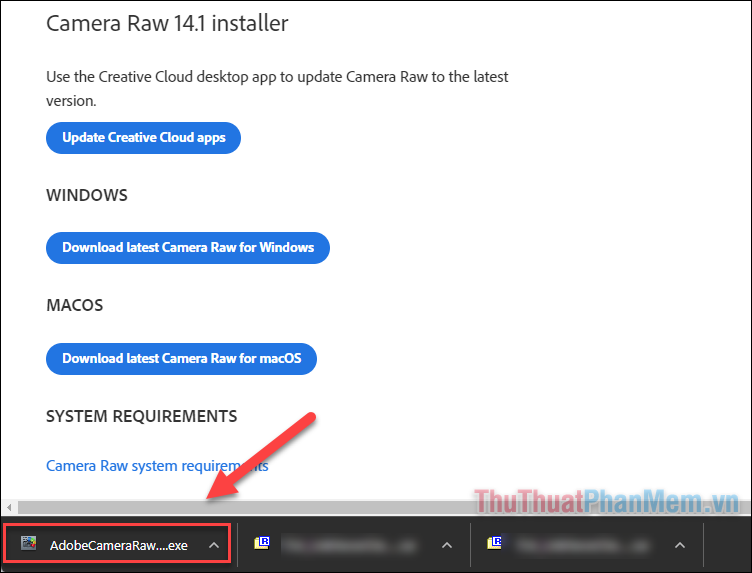
Ở màn hình cài đặt, bạn tích vào I accept the agreement, rồi nhấn Next.
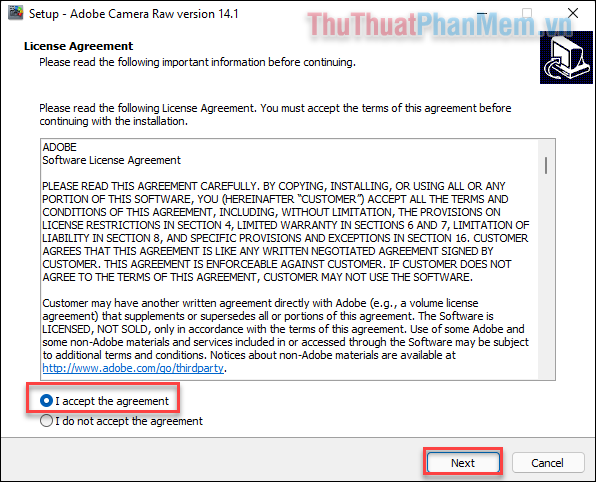
Nhấn Install và đợi cho plugin được cài đặt thành công.
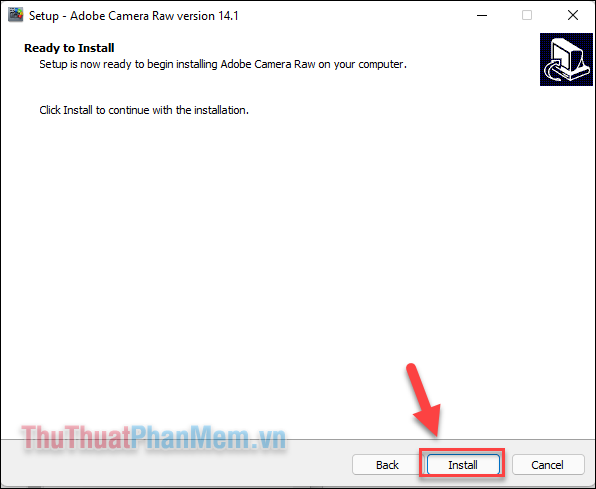
Kết
Trên đây, Thuthuatphanmem.vn đã giới thiệu với bạn Adobe Camera Raw và các công dụng của nó. Bạn có thấy plugin này hữu ích không? Hãy chia sẻ quan điểm của mình ở phần bình luận nhé!